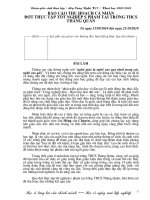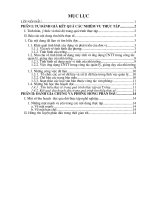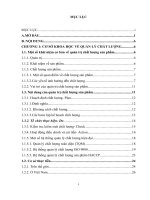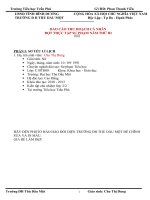BÁO cáo THU HOẠCH học PHẦN THỰC tập điện, điện tử 1 vẽ và mô PHỎNG MẠCH CHỈNH lưu cấu tạo điện áp đối XỨNG ± 12 VDC
Bạn đang xem bản rút gọn của tài liệu. Xem và tải ngay bản đầy đủ của tài liệu tại đây (1.51 MB, 18 trang )
KHOA ĐIỆN-ĐIỆN TỬ
BỘ MÔN ĐIỆN TỬ-VIỄN THÔNG
BÁO CÁO THU HOẠCH
HỌC PHẦN THỰC TẬP ĐIỆN, ĐIỆN TỬ 1
Sinh viên thực hiện: Nguyễn Văn Trung
Lớp: 62CĐT3
Khoa: Cơ khí
Hà Nội, năm 2021
NỘI DUNG BÁO CÁO
1.VẼ VÀ MÔ PHỎNG MẠCH CHỈNH LƯU CẤU TẠO ĐIỆN ÁP
ĐỐI XỨNG ± 12 VDC
1.1 Trình tự thực hiện vẽ mạch nguyên lý (dung phần mềm proteus
professional 8.6 )
B1: Vào thư viện lấy linh kiện
B2: Đặt linh kiện vào mạch
B3: Cài đặt thông số linh kiện
B4: Nối dây cho linh kiện
B5:Cho mạch chạy và tìm sửa lỗi (nếu có)
1.2 Các linh kiện và cách lấy linh kiện trong phần mềm từ các thư viện
trong phần mềm
*Các linh kiện cần dùng:
+ IC ổn áp +12VDC: 7812
+ IC ổn áp -12VDC: 7912
+BRIDGE diode cầu
+Cap tụ không phân cực
+ Tụ phân cực: CAP-POL
+LED diode phát sáng
+Điện trở: RES
+Biến áp 3 đầu ra: TRANP-2P3S
*Cách lấy linh kiện
B1: Mở mạch ngun lí nhìn lên góc trên trái màn hình nhấn đúp
chuột trái vào component Mode
B2: Ấn nút P trên bàn phím để mở thư viện
B3: Sau khi cửa sổ thư viện mở ra thì gõ tên linh kiện cần tìm vào ơ
keywords
B4: Nháy đúp chuột vào linh kiện cần tìm rồi nhấn ok để dóng cửa sổ
thư viện.
1.3 . Cách thiết lập điện áp đầu vào và thông số của biến áp
Nguồn : 220* căn2 =311.12
Tần số: 50Hz
Thơng số biến áp:
+(Điện cảm chính / tổng điện cảm thứ cấp)^2*2=2* (220/24)^2=168
1.4 . Mạch nguyên lí
1.5 Nguyên lí hoạt động
-Biến áp hạ áp từ 220v xuống 12VAC . Cầu diode chỉnh lưu dùng để nắn
12vAC thành 12vDC.Áp ra cịn gợn, nhấp nhơ lên C1 và C3 san phẳng
áp nhấp nhơ đó, điện dung càng cao áp càng phẳng.7812 và 7912 dùng
để tạo áp12vDC ổn định định.C3 và C4 để lọc nhiễu cao tần tần.C5 và
C6 để lọc áp ra.
2. VẼ VÀ MÔ PHỎNG MẠCH KHUẾCH ĐẠI ÂM THANH DÙNG
TRANSISTOR
2.1 Các linh kiện thường dùng
+Diode bán dẫn : 1N4007
+Tụ phân cực Cap-POL
+ Transistor ngược: NPN
+ Transistor thuận: PNP
+Biến trở 100k: POT-HG
+Điện trở: RES
+Loa SOUNDER
+NGUỒN
2.2 Cách đặt thơng số tín hiệu đầu vào
+ Đặt thông số đầu vào là 12VDC và tín hiệu âm thanh đổi sang đi
wav.
2.3 Mạch ngun lí
2.4 Phân tích nguyên lí hoạt động
* Ở chế độ cấp nguồn (chế độ một chiều)
* Ở chế độ tín hiệu (chế độ xoay chiều)
3 .VẼ VÀ MÔ PHỎNG MẠCH KHUẾCH ĐẠI ÂM THANH DÙNG
IC LM386
3.1 Các linh kiện cần dùng
+Jug cắm nguồn: 66226-002LF
+ Nút bấm nguồn: BUTTON
+Tụ phân cự:CAP-POL
+Tụ không phân cực : CERAMI12P
+Led màu đỏ: LED-RED
+IC KĐ LM386: LM386
+Biến trở 100k POT-HG
+Điện trở: RES
+jug cắm Audio: SIL-100-02
+Loa : SPEAKER
3.2 CẤU TRÚC CỦA IC LM386
*Gồm 8 chân:
+ Chân 1,8 được sử dụng để điều chỉnh độ lợi từ 20 đến 200
+ Chân 2 là đầu đảo ngược của IC nối với đất
+ Chân 3 khơng đảo ngược được sử dụng để tín hiệu đưa âm thanh vào
mạch IC
+ Chân 4 là chân nối đất, nối đất của toàn bộ mạch IC
+ Chân 5 là chân đầu ra , cung cấp đầu ra khuyếch đại của tín hiệu
đầu vào
+ Chân 6 là nguồn dương chính của IC
+ Chân 7 được sử dụng để nối tụ điện tách rời với đất
3.3 Mạch nguyên lí
3.4 Phân tích nguyên lí hoạt động
*Ở chế độ cấp nguồn (chế độ một chiều)
*Ở chế độ tín hiệu (chế độ xoay chiều)
4 VẼ MẠCH IN
4.1 Các bước thực hiện mạch in
Trước khi vẽ mạch in cần kiểm tra xem các linh kiện đã có PCB chưa?
Chú ý: Cách tạo một LK có PCB và lưu trong thư viện để vẽ mạch in
B1: Xác định hình dáng, kích thước chân của LK cần tạo
B2: Vẽ PCB của LK đó trên cửa sổ PCB layout
B3: Bơi đen (chọn) tồn bộ phần vừa tạo => click chuột phải => Make
Package => Đặt tên LK,…=> ok
Trường hợp muốn thay LK chưa có PCB bằng LK vừa tạo thì:
B4: Click chuột phải vào LK chưa có PCB => Make Device => add/edit
=> Tìm LK đã tạo có PCB => Đặt chân cho LK (cột A) => Assign
Package => ok => next => đặt tên => next => ok
Click vào ARES => Component Mode => Click biểu tượng chữ m (để
chuyển inch mm) => View => Snap 0.5mm (Chọn lưới)
Box Mode (Tạo khung mạch in)=> Board Edge (phía dưới) =>
Componant Mode (biểu tượng lấy linh kiện) => lấy linh kiện và sắp xếp
vào khung vừa tạo.
=> Technology => Design rule manager (hoặc biểu tượng bên phải ngoài
cùng) => Net classes => chọn thông số cho Power và Signal. (Phần này
chọn độ rộng của mạch in)
Để update lại linh kiện vào => biểu tượng Terminal Mode (trong ISIS)
=>Lúc này có thể vẽ thêm nguồn cấp, nối đất (trong ISIS) => Save =>
ARES (để nó load thay đổi mới sang) .
Khai báo cho dây Power
Khai báo cho dây Signal
Tiếp theo có thể chọn: Đi dây tự động hoặc bằng tay
=> Đi dây tự động: => Tools => Autor Router (hoặc biểu tượng)
Muốn xóa đi dây vừa thực hiện => Click Biểu tượng Track Mode =>
chọn tồn bộ => xóa => Có thể chọn lại lưới (snap 0.5 mm)
=> Đi dây bằng tay: => Click vào Track Mode => vẽ lại
Tiếp tục chỉnh lại khung cho vừa với linh kiện đã sắp xếp
=> Phủ mát cho mạch: Vào Zone Mode (chữ T ) => Giữ và kéo để tạo
hình chữ nhật phủ được toàn bộ mạch và linh kiện bên trong => VD
chọn như sau:
Clearence: Tạo khoảng trống quanh đường mạch
Các ô tích phía dưới để chọn phủ vào khu nào (nếu tích hết thì phủ tồn
bộ trừ 2 đường tín hiệu)
4.2 Mạch in và hình ảnh 3D của mạch chỉnh lưu cầu tạo nguồn đối
xứng ±12VDC
4.3 Mạch in và hình ảnh 3D của mạch khuyếch đại âm thanh dùng
Transistor
4.4 Mạch in và hình ảnh 3D của mạch khuyếch đại âm thanh dùng IC
LM386
Sinh viên thực hiện
Nguyễn Văn Trung